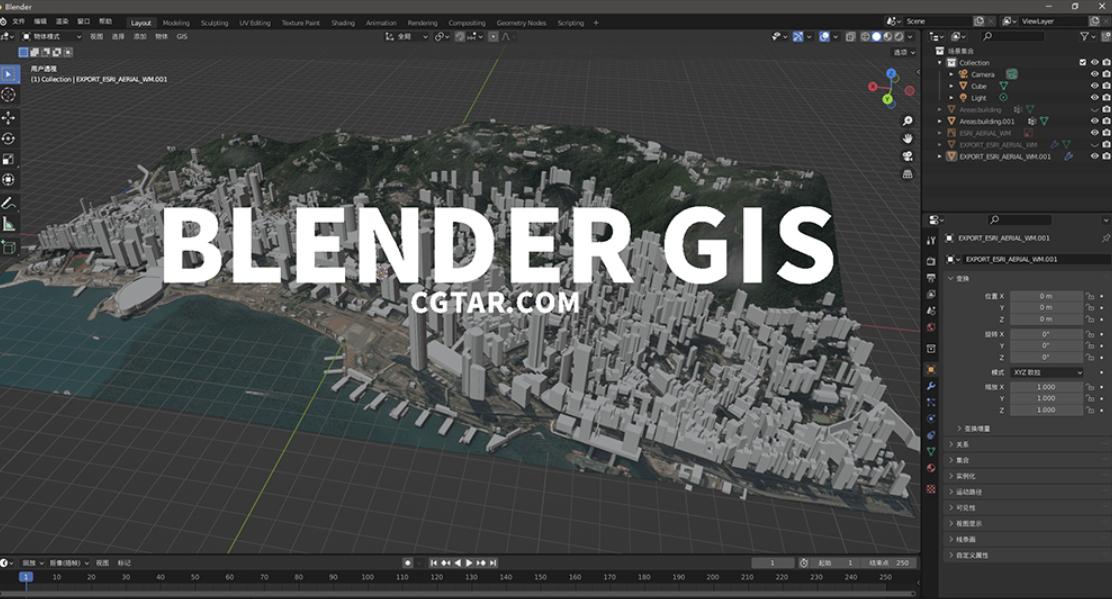Maya渲染设置中如何将灯光添加到渲染层以及创建灯光覆盖?
将灯光添加到渲染层
默认情况下,所有灯光会自动添加到每个渲染层中。若要覆盖此行为,请打开“渲染设定”(Render Setup)编辑器,然后禁用“选项 > 每个渲染层默认包含所有灯光”(Options > Include all lights in each render layer by default)。
可以执行以下操作来将特定灯光添加到渲染层中:
-
通过创建灯光集合将灯光添加到层中
-
禁用“选项 > 每个渲染层默认包含所有灯光”(Options > Include all lights in each render layer by default)。
-
通过将灯光集合从“场景”(Scene)设置拖放到渲染层,在渲染层中创建灯光集合。
-
选择“灯光”(Lights)集合。在“特性编辑器”(Property Editor)中,通过输入表达式和/或选择灯光并单击“添加”(Add),将灯光添加到此集合中。
注: 仅当禁用了“每个渲染层默认包含所有灯光”(Include all lights in each render layer by default)时,“包含”(Include)字段和集合成员列表才处于活动状态。
您只能将灯光添加到“灯光”(Lights)集合中。
为了方便起见,在“灯光”(Lights)集合的“特性编辑器”(Property Editor)中也提供了“每个渲染层默认包含所有灯光”(Include all lights in each render layer by default)选项。如果您改变主意,决定在层中包含所有灯光而不是仅包含特定灯光,可以重新启用此选项。不过,这是一个全局设置,启用此选项会影响场景中的所有层。
-
单击“查看全部”(View All)以验证“灯光”(Lights)集合的内容。
-
通过创建覆盖将灯光添加到层中
-
在灯光上创建覆盖,它会自动添加到层中。
禁用渲染层中的灯光
覆盖灯光的“启用”(Enable)属性,以便在渲染层中禁用灯光。
注: 必须创建覆盖以禁用渲染层中的灯光。如果只是关闭灯光的“启用”(Enable)属性而不创建覆盖,则将禁用场景层而不是渲染层中的灯光。
层默认包含所有灯光
“每个渲染层默认包含所有灯光”(Include all lights in each render layer by default)设置确定灯光是否自动添加到每个渲染层中。此选项默认处于启用状态,可以通过“选项”(Options)菜单或每个渲染层的“灯光”(Lights)集合来禁用。此选项处于禁用状态时,只有通过上述方法明确包括的灯光将包含在每个层中。您可以在新场景或任何旧版场景中随时禁用此选项。
此设置与首选项一起保存在选项变量 renderSetup_includeAllLights 中,并在重新启动 Maya 时保留。
还可以通过设置环境变量 MAYA_RENDER_SETUP_INCLUDE_ALL_LIGHTS 控制此选项。值为 0 时禁用该选项,值为 1 时启用该选项。该环境变量优先于首选项。设置该环境变量后,该菜单选项将灰显,系统将应用该环境变量值。
在渲染层中创建灯光覆盖
灯光编辑器提供了一种在场景中管理灯光的简便方法。将“灯光编辑器”(Light Editor)与“渲染设定”(Render Setup)编辑器结合使用,可以轻松为渲染层创建灯光覆盖。
单击状态行上的  ,或者双击“渲染设定”(Render Setup)编辑器顶部的“灯光”(Lights)选项卡,可打开“灯光编辑器”(Light Editor)。场景中的所有灯光均会列出。
,或者双击“渲染设定”(Render Setup)编辑器顶部的“灯光”(Lights)选项卡,可打开“灯光编辑器”(Light Editor)。场景中的所有灯光均会列出。
要显示每层(包括场景层)的灯光属性,请将其设置为可见。您还可以从“灯光编辑器”(Light Editor)的下拉列表中选择层。
这使您可以:
-
覆盖渲染层中的特定灯光属性,并设置覆盖值
-
检查当前渲染层中的灯光属性值
-
通过覆盖“启用”(Enable)属性,禁用渲染层中的特定灯光
“灯光编辑器”(Light Editor)始终反映您所在渲染层的值。例如,如果您在场景层中,则“特性编辑器”(Property Editor)会显示每个灯光的场景值。当您处于渲染层中时,“特性编辑器”(Property Editor)会显示在当前层中为每个灯光设置的值。
默认情况下,灯光会自动添加到每个渲染层中。要覆盖此行为,请在“渲染设定”(Render Setup)编辑器中禁用“选项 > 每个渲染层默认包含所有灯光”(Options > Include all lights in each render layer by default)。然后,您可以将特定灯光添加到每个层的“灯光”(Lights)集合中。
在层中为各个灯光创建覆盖
覆盖以下任何设置:
-
形状节点上的属性(例如,“颜色”(Color)和“强度”(Intensity))
-
变换节点上的属性(“平移”(Translate)、“旋转”(Rotate)、“缩放”(Scale))
-
“启用”(Enable)和“隔离”(Isolate)属性
-
通过将灯光集合从“场景”(Scene)设置拖放到层中来创建灯光集合。
-
单击
 图标,切换到要创建灯光覆盖的层。
图标,切换到要创建灯光覆盖的层。 -
在“灯光编辑器”(Light Editor)中,选择要创建覆盖的灯光。
-
在“灯光编辑器”(Light Editor) 的“特性编辑器”(Property Editor)中,在属性上单击鼠标右键,然后选择“为可见层创建绝对覆盖”(Create Absolute Override for Visible Layer)或“为可见层创建相对覆盖”(Create Relative Override for Visible Layer)以创建绝对覆盖或相对覆盖。
注: 不得在渲染层中选择任何集合;否则,将为该集合(而非选定灯光)创建覆盖。
覆盖值用橙色表示。只要创建了覆盖,系统便会在“渲染设定”(Render Setup)编辑器中为层创建“灯光”(Lights)集合(如果尚不存在)。系统将在此“灯光”(Lights)集合内创建一个集合,其中包含刚才已修改的灯光以及相应的覆盖。
-
在“灯光编辑器”(Light Editor)或“渲染设定”(Render Setup) 的“特性编辑器”(Property Editor)中,调整覆盖的值。
注:
不能将渲染层中的“灯光”(Lights)集合拖放到同一层内的其他集合中。
只能将“灯光”(Lights)集合从一个渲染层剪切、复制并粘贴到另一个渲染层中。无法剪切、复制和粘贴各个灯光覆盖或各个灯光子集合。
灯光编辑器中的属性颜色
覆盖属性显示为橙色,动画属性显示为红色。
未应用任何覆盖的属性显示为白色。锁定属性也显示为白色,但无法编辑。
使用覆盖禁用层中的灯光
要禁用层中的灯光,请覆盖其“启用”(Enable)属性。
-
在“灯光编辑器”(Light Editor)中,通过下拉列表切换到层。
-
选择要禁用的灯光。在“特性编辑器”(Property Editor)中,右键单击“启用”属性,然后选择“为可见层创建绝对覆盖”(Create Absolute Override for Visible Layer)。
 图标显示为带橙色边框以指示它已应用覆盖,并且“启用”属性将以橙色显示。
图标显示为带橙色边框以指示它已应用覆盖,并且“启用”属性将以橙色显示。 -
关闭“启用”(Enable)属性。
注: 必须创建覆盖以禁用渲染层中的灯光。如果只是关闭灯光的“启用”(Enable)属性而不创建覆盖,则将禁用场景层而不是渲染层中的灯光。
“灯光编辑器”(Light Editor)和“属性编辑器”(Attribute Editor)之间的关系
打开“灯光编辑器”(Light Editor)会在该编辑器与场景中灯光形状节点上的“可见性”(Visibility)属性之间创建连接。通过此连接,您可以使用“灯光编辑器”(Light Editor)的“启用”(Enable)和“隔离”(Isolate)属性控制灯光的可见性;但是,“属性编辑器”(Attribute Editor)中的“可见性”(Visibility)开关也变得不可用。
然而,如果您右键单击“可见性”(Visibility)属性并选择“断开连接”(Break Connection),则在“灯光编辑器”(Light Editor)中,相应灯光的  图标显示为带红色边框,以指示您无法再使用此图标来控制灯光。
图标显示为带红色边框,以指示您无法再使用此图标来控制灯光。
要覆盖“可见性”(Visibility)属性,请执行下列操作之一:
-
关闭并重新打开“灯光编辑器”(Light Editor)。重新打开时,
 图标周围的红色边框将消失,并且您可以在“启用”(Enable)属性上创建覆盖。
图标周围的红色边框将消失,并且您可以在“启用”(Enable)属性上创建覆盖。 -
在“属性编辑器”(Attribute Editor)中,右键单击“可见性”(Visibility)属性并选择“为可见层创建绝对覆盖”(Create Absolute Override for Visible Layer)。即使您关闭并重新打开“灯光编辑器”(Light Editor),此覆盖仍然有效,但
 图标周围的红色边框仍然存在。
图标周围的红色边框仍然存在。